Створення відсічних контурів у InDesign Creative Suite 5
Досліджуйте, як створення контурів відсікання в Adobe InDesign CS5 допомагає у дизайні, дозволяючи блокувати певні ділянки зображення та обтікати їх текстом.
Векторні інструменти в Adobe Fireworks Creative Suite 5 подібні до тих, до яких ви, можливо, звикли в Illustrator або Photoshop. Ви повинні відразу помітити у Fireworks, що кожного разу, коли ви створюєте нову векторну форму за допомогою одного з векторних інструментів (наприклад, «Лінія», «Перо», «Фігура» або «Текст»), Fireworks автоматично створює новий підрівень. Таке розташування дозволяє переміщати фігури вільно та незалежно.
Перш ніж змінювати розташування або робити інші перетворення у векторних зображеннях, перевірте, який підрівень активний, знайшовши виділений підрівень на панелі «Шари». Інакше ви можете несподівано перемістити неправильне зображення.
Щоб використовувати інструмент фігури, просто клацніть його та перетягніть у робочу область. Створюється фігура, а новий підрівень додається автоматично на панель «Шари».
На додаток до основних інструментів форм, у Fireworks є більше форм, корисних для розробки кнопок, піктограм та іншої веб-графіки. Щоб знайти ці фігури, клацніть і утримуйте інструмент «Прямокутник» на панелі «Інструменти». З’являються інструменти прихованої форми, такі як зірки, стрілки та скошені прямокутники.
Після створення фігури за допомогою інструмента фігури ви можете редагувати її за допомогою інструментів «Покажчик» та «Підвибір»:
Вказівник : якщо вам потрібно змінити розташування фігури, виберіть інструмент «Вказівник», клацніть і перетягніть його в нове місце. Ви також можете захопити виділені опорні точки, щоб змінити розмір фігури.
Підвибір : якщо вам потрібно внести більш визначені зміни форми (наприклад, змінити радіус кута, скос або загальну форму векторної графіки), перейдіть до інструмента Підвибір. Він працює так само, як інструменти Select і Direct Select в Illustrator і Photoshop.
Найпопулярнішим векторним інструментом у більшості програм є інструмент «Перо». Використовуючи цей інструмент у довільній формі, ви можете створити будь-яку форму, яку забажаєте (включаючи тип, який потрібно зробити, щоб кнопка виглядала так, ніби вона має відображення, наприклад) або створити власну користувацьку графіку.
Fireworks пропонує три типи інструментів шляху:
Інструмент « Перо» працює так само, як і інші інструменти «Перо». Ви створюєте шлях, клацаючи від одного місця до іншого (створення опорних точок) або клацаючи та перетягуючи, щоб створити вигнуті ділянки контурів.
Інструмент « Векторний контур » дозволяє клацнути та перетягнути малюнок, щоб створити контур.
Інструмент « Перемалювати контур » дозволяє змінювати форму контуру (перетягуючи його на існуючий контур), зберігаючи при цьому вихідну інформацію про обведення.

Якщо вам важко використовувати інструмент «Перо» або ви хочете внести зміни довільної форми, ви можете отримати справді чудові результати, використовуючи інструмент «Довільна форма».
Щоб використовувати інструмент Вільна форма з активним існуючим контуром (виділіть його за допомогою інструмента Вказівник), виконайте такі дії:
Натисніть інструмент Вільна форма, щоб вибрати його; потім клацніть і перетягніть робочу область, щоб змінити вигляд шляху.
Ви можете зігнути доріжку в різних плавних напрямках.
На панелі «Властивості» встановіть параметри для визначення ширини зміни.
Іншим інструментом, прихованим в інструменті Вільна форма, є інструмент Переформувати область, який зручний для зміни форми існуючих контурів. Цей інструмент дозволяє встановити область зміни форми на панелі «Властивості», а потім редагувати вибрані контури, клацаючи та перетягуючи їх.
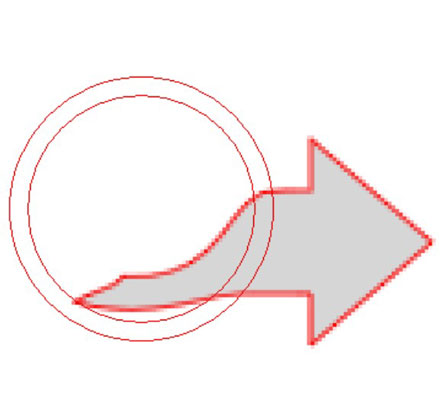
Змініть існуючі контури за допомогою інструмента «Переформувати область».
Додаткові інструменти прочищення контурів дозволяють редагувати контури, які мають чутливі до тиску штрихи. Насправді, якщо у вас немає шляхів, створених за допомогою пристрою, чутливого до тиску, ви не можете використовувати ці інструменти.
Не соромтеся масштабувати текст до душі; текст векторний! Щоб створити текст в області зображення, просто виберіть інструмент «Текст», клацніть, щоб встановити точку вставки, а потім почніть вводити. Використовуйте панель «Властивості», щоб змінити шрифт і розмір, а також інші атрибути тексту.
Досліджуйте, як створення контурів відсікання в Adobe InDesign CS5 допомагає у дизайні, дозволяючи блокувати певні ділянки зображення та обтікати їх текстом.
Створення тіні в Adobe Illustrator CS6 — швидкий та простий спосіб додати розмірність та елегантність ілюстрації. Дізнайтеся, як правильно налаштувати тінь для ваших об’єктів.
Дізнайтеся, як застосувати прозорість до SVG-графіки в Illustrator. Дізнайтеся, як виводити SVG із прозорим фоном та застосовувати ефекти прозорості.
Після імпортування зображень у Adobe XD у вас не буде великого контролю за редагуванням, але ви можете змінювати розмір і обертати зображення, як і будь-яку іншу форму. Ви також можете легко округлити кути імпортованого зображення за допомогою кутових віджетів. Маскування зображень Визначаючи закриту форму […]
Коли у вашому проекті Adobe XD є текст, ви можете почати змінювати властивості тексту. Ці властивості включають сімейство шрифтів, розмір шрифту, вагу шрифту, вирівнювання, інтервал між символами (кернінг і відстеження), інтервал між рядками (провідний), заливку, межу (обведення), тінь (тінь) і розмиття фону. Тож давайте розглянемо, як ці властивості застосовуються. Про читабельність і шрифт […]
Як і в Adobe Illustrator, монтажні області Photoshop надають можливість створювати окремі сторінки або екрани в одному документі. Це може бути особливо корисно, якщо ви створюєте екрани для мобільного додатка або невеликої брошури. Ви можете розглядати монтажну область як особливий тип групи шарів, створеної за допомогою панелі «Шари». Його […]
Багато інструментів, які ви знайдете на панелі інструментів InDesign, використовуються для малювання ліній і фігур на сторінці, тому у вас є кілька різних способів створення цікавих малюнків для своїх публікацій. Ви можете створювати будь-що, від простих фігур до складних малюнків всередині InDesign, замість того, щоб використовувати програму для малювання, як-от […]
Загортання тексту в Adobe Illustrator CC — це не те саме, що упаковувати подарунок — це простіше! Обтікання текстом змушує текст обтікати графіку, як показано на цьому малюнку. Ця функція може додати трохи творчості до будь-якого твору. Графіка змушує текст обертатися навколо нього. Спочатку створіть […]
При розробці дизайну в Adobe Illustrator CC вам часто потрібно, щоб фігура була точного розміру (наприклад, 2 x 3 дюйми). Після того, як ви створите фігуру, найкращий спосіб змінити її розмір до точних розмірів — використовувати панель «Трансформувати», показану на цьому малюнку. Виберіть об’єкт, а потім виберіть «Вікно→ Трансформувати до […]
Ви можете використовувати InDesign для створення та зміни графіки QR-коду. QR-коди – це форма штрих-коду, яка може зберігати таку інформацію, як слова, числа, URL-адреси або інші форми даних. Користувач сканує QR-код за допомогою камери та програмного забезпечення на пристрої, наприклад смартфоні, і програмне забезпечення використовує […]







